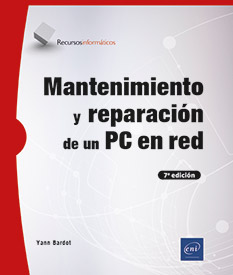Reparación de redes
Prácticas recomendadas
En general, compruebe lo siguiente si tiene un problema de red:
-
Reinicie el rúter (caja).
-
Ejecute el solucionador de problemas Red e Internet que se encuentra en Configuración - Sistema - Solucionar problemas - Otros solucionadores de problemas.
-
Actualice los controladores del adaptador de red.
-
Compruebe la configuración del cortafuegos.
Si las soluciones mencionadas en este capítulo no funcionan, como último recurso, puede probar la siguiente solución: un restablecimiento completo de la configuración de red, es decir, eliminar todos los adaptadores de red y luego volver a instalarlos automáticamente. Se restaurará la configuración original. A continuación, explicamos cómo hacerlo:
Abra Configuración - Red e Internet - Configuración de red avanzada.
En la sección Más configuraciones, haga clic en Restablecimiento de red y, a continuación, haga clic en el botón Restablecer ahora. Confirme con Sí.
Después de que la máquina se reinicie automáticamente, vuelva a probar la conexión de red.
A continuación, encontrará elementos adicionales que se deben configurar o comprobar.
1. Comprobar el nombre del grupo de trabajo
El nombre del equipo y del grupo de trabajo se utilizan para identificar un ordenador en una red. Por ello, es importante identificar de forma...
Problemas de conectividad
Asegúrese de que el modo avión no esté activado en Configuración rápida.
Compruebe que el firewall no esté bloqueando los puertos utilizados por el uso compartido de archivos e impresoras.
Compruebe que puede hacer ping a otras máquinas.
1. No se puede conectar a una red Wi-Fi
La tarjeta Wi-Fi está activa, el rúter está encendido, pero no hay forma de conectarse o encontrar una red inalámbrica.
Asegúrese de estar dentro del alcance de la señal. En esta fase de diagnóstico, debe situarse cerca del rúter.
Existen varios estándares de red inalámbrica (Wi-Fi 4, 5, 6). Asegúrese de que el rúter y el adaptador de red inalámbrica utilicen el mismo estándar.
Algunos rúters pueden transmitir en múltiples bandas de frecuencia: 2,4 GHz y 5 GHz, o incluso 6 GHz. Compruebe qué banda de frecuencia se utiliza y si es compatible con su tarjeta Wi-Fi.
En la lista de redes inalámbricas disponibles, a veces pueden aparecer ambas. Intente conectarse a una de las frecuencias y, después, a la otra.
2. Medios desconectados
Hay dos formas de recibir este mensaje:
-
El adaptador de red está deshabilitado.
-
Su equipo ha perdido la conexión a la red.
Como parte de una red inalámbrica
Eche un vistazo a los interruptores. Algunos dispositivos portátiles tienen un botón físico o una combinación de teclas que permite desactivar el adaptador inalámbrico por completo (generalmente [Fn]+[F2] para...
Problemas de acceso a la red
Todos estos problemas rara vez son de hardware, sino que se deben a un problema de configuración. Se deben comprobar dos cosas:
-
Los parámetros del cortafuegos, para que se permita el uso compartido de archivos e impresoras.
-
La conexión del adaptador de red y la dirección IP asignada a su equipo, que no debe ser una dirección APIPA, es decir, diferente del rango de direcciones IP 169.254.0.0/16.
1. No se puede detectar la red
Si hay problemas para detectar los dispositivos de red:
Compruebe que se inician los siguientes servicios en cada equipo de la red:
-
Detección de SSDP
-
Host de dispositivo UPnP
-
Host del proveedor de detección de funciones
-
Publicación de recursos de detección de funciones
Compruebe también la configuración del cortafuegos. Para permitir que la red se busque a través del firewall, en la configuración Seguridad de Windows, haga clic en Firewall y protección de red.
Haga clic en la opción Permitir una aplicación a través del firewall.
Haga clic en el botón Cambiar la configuración.
Seleccione el programa Detección de redes, permita que este programa se ejecute a través del firewall para la ubicación de red de tipo Privada. Haga clic en el botón Aceptar.

2. El acceso a Internet funciona, pero no se puede acceder a una red vecina
Se trata de un problema de configuración del cortafuegos.
3. "No se encontró la ruta de acceso de la red"
Como se explicó anteriormente, active NetBIOS a través de TCP/IP para una red de ordenadores con sistemas operativos más antiguos.
4. No se pueden ver otros equipos de un grupo de trabajo
"La lista de servidores de este grupo de trabajo no está disponible actualmente" o "Es posible que no tenga los permisos necesarios". El comando net view devuelve un error del sistema 6118. Es posible hacer ping a las máquinas entre ellas, pero no puede acceder a los favoritos de la red. Estos errores se suelen producir en redes de antigua generación, con versiones obsoletas de Windows.
Es posible que el protocolo NetBIOS no esté habilitado:
Acceda a las propiedades de su conexión de red.
Seleccione la opción Protocolo Internet Versión 4 (TCP/IPv4) y, a continuación, haga clic...
Problemas al usar el comando ping
El comando ping puede revelar muchos de los problemas debidos a una mala configuración de la red.
1. No puede hacer ping a su propia dirección IP
Se debe a un problema de configuración del cortafuegos que bloquea el uso del comando ping o se trata de un problema de hardware.
2. Código de error n.º 5
También hay que tener en cuenta que no es posible navegar por Internet.
Esto se puede deber, por ejemplo, a una desinstalación incompleta de un cortafuegos de conexión a Internet o de una solución antivirus.
Abra el Administrador de dispositivos.
Haga clic en Ver - Mostrar dispositivos ocultos.
Abra la rama Dispositivos que no son Plug and Play.
Desinstale las ocurrencias relacionadas con el programa que no se ha eliminado por completo.
Si el problema se debe a una desinstalación incompleta de un cortafuegos como Kerio, tendrá que eliminar manualmente este tipo de controlador: Kerio HIPS Driver. Puede que no le quede más remedio que deshabilitar estos dispositivos fantasma si no los puede desinstalar.
Si no ve los dispositivos plug-and-play, escriba este comando antes de continuar con las etapas anteriores: set devmgr_show_nonpresent_devices=1
3. "No se puede acceder al controlador NetBT: es posible que NetBT no esté cargado"
En el Editor del Registro, abra HKEY_LOCAL_MACHINE - SYSTEM - CurrentControlSet - Services...
Problemas para acceder a los recursos
Estos errores suelen deberse a problemas de conectividad aleatorios. Compruebe si hay cableado defectuoso o contactos defectuosos.
1. No se pueden ver los recursos compartidos
Configure su rúter para que la asignación de direcciones IP se realice de manera manual en lugar de automáticamente. A continuación, asigne una dirección IP fija a cada quipo.
2. "Nombre_Ordenador no es accesible - No hay permiso para acceder al recurso"
Sin embargo, puede acceder a cualquier directorio compartido utilizando una ruta de acceso UNC (\\Nombre_Ordenador\Nombre_Recurso_Compartido). Además, la lista de recursos compartidos es claramente visible. Este es un problema común en las redes mixtas.
En la máquina host, inicie el Editor del Registro.
Abra: HKEY_LOCAL_MACHINE - SYSTEM - CurrentControlSet - Control - Lsa
Edite un valor DWORD denominado RestrictAnonymous.
Escriba 0 como dato para el valor.
Reinicie el ordenador.
3. "Nombre_Recurso_Compartido no es accesible"
El resto del mensaje de error dice: "Es posible que no tenga permisos para usar este recurso de red: contacte con el administrador de este servidor para averiguar si tiene permisos de acceso" o "Memoria insuficiente en el servidor para procesar este comando".
En el Editor del Registro, abra HKEY_LOCAL_MACHINE - System - CurrentControlSet - Services - LanmanServer...
Problemas con las funcionalidades DHCP
Si ha optado por el modo de direccionamiento automático, puede encontrar una serie de problemas, la mayoría de las veces bastante benignos.
1. No se puede obtener una dirección IP de un servidor DHCP
Tampoco puede renovar la concesión DHCP que determina el inicio y el final de la validez de una dirección IP. Asigne una dirección IP estática a la interfaz de red. Si aún no puede hacer ping al servidor DHCP, se trata de un problema de hardware. Si puede hacer ping al servidor DHCP, se trata entonces de un problema de configuración de DHCP.
Compruebe la configuración del cortafuegos.
Restablezca el protocolo TCP/IP utilizando el comando netsh.
Vuelva a instalar TCP/IP.
Si está utilizando un rúter y ha activado las funcionalidades DHCP, actualice el firmware.
Me gustaría añadir que si aparece este tipo de error: "No se puede conectar, renovación de la dirección IP en curso", probablemente se trate de un problema de enlace Ethernet. En este caso, bastará con cambiar el cable.
Si no hay ningún problema de conectividad en cuanto se asigna una dirección IP fija a la máquina, el problema puede deberse a la pila Winsock. En muchos casos, basta con repararla de la siguiente manera:
Abra un símbolo del sistema en modo de administrador.
Ejecute el comando...
Otros problemas de red
Sin pretender repasar todos los problemas que se pueden encontrar con estos sistemas operativos, vamos a ver los aspectos más delicados.
1. "No es posible desconectar en este momento"
El resto del mensaje de error dice: "Esta conexión puede estar utilizando uno o más protocolos que no son compatibles con Plug and Play, o puede haber sido iniciada por otro usuario o por la cuenta del sistema".
Por lo tanto, no puede desactivar su conexión de red y la única solución es deshabilitar su interfaz de red yendo al Administrador de dispositivos.
Esto se puede deber a que el servicio Servicios de cifrado está deshabilitado:
En el menú Inicio, escriba: services.msc.
Abra el servicio Servicios de cifrado.
En la lista desplegable Tipo de inicio, seleccione la opción Manual y, a continuación, haga clic en el botón Iniciar.
También es posible que este servicio esté dañado. En cuyo caso, puede reparar los servicios de criptografía:
Reinicie en modo seguro.
En el símbolo del sistema, escriba estos comandos:
-
net stop cryptsvc
-
ren %systemroot%\System32\Catroot2 oldcatroot2
-
net start cryptsvc
A veces, un programa de terceros monopoliza el adaptador de red. Por ejemplo, una herramienta Intel que controla la velocidad, el modo de transmisión, etc. del adaptador de red. Dado que esta herramienta no está firmada, impide que el sistema libere el dispositivo que se corresponde con la conexión de red. En este caso, solo necesita desinstalarlo o actualizarlo.
2. No se puede crear un puente de red
El problema puede surgir si tiene una tarjeta Wi-Fi. Recuerde que un puente de red permite unir dos interfaces de red como parte de la misma red local. En este caso, se crea el puente de red, pero no pasa ningún tráfico. Por lo tanto, no puede hacer ping a su tarjeta inalámbrica.
El problema que surge se debe a que muchas tarjetas Wi-Fi no soportan de forma nativa la "promiscuidad" con una red de tipo "clásico".
En el símbolo del sistema, escriba: netsh bridge show adapter.
Anote el número de identificación de la interfaz de red que no responde.
Escriba: netsh bridge set adapter <X> forcecompatmode=enable sustituyendo <X> por el número de interfaz de red cuyo modo de compatibilidad...
 Ediciones ENI Editorial | líder en informática
Ediciones ENI Editorial | líder en informática